Messages de Adnanso
-
-
-

 me concernant je ne sais si je dois dire j'ai "un" mégabits ou "une"
me concernant je ne sais si je dois dire j'ai "un" mégabits ou "une" 

-
Bizarre, tu as pourtant participé à la course du RFRO Show sans soucis il me semble ? si c'est le cas ça vient peut être de la dernière mise à jour ?

-
c'est pas faux, et pas incompatible avec tes consignes

par contre pour la course de demain évitez de poster des photos de Pitbabes sur discord, ou je ne serai plus responsable de mes actes

-
Y'aurait pas moyen de sauvegarder la configuration par hasard? Replacer la fenêtre manuellement à chaque fois qu'on lance le Rift c'est pas très pratique

malheureusement non, en attendant une éventuelle mise à jour, mais pour moi le résultat vaut largement peine de tout refaire, sachant qu' avec un peu de pratique on arrive à enchaîner les gestes mécaniquement .. d'ailleurs je viens de mettre en ligne un tuto détaillé pour ceux qui seraient intéressés

et j'ai finalement réussi à enregistrer une vidéo sur R3E, avec la fenêtre Discord dans le cockpit (je lui ai trouvé une meilleure place)
 External Content youtu.beContent embedded from external sources will not be displayed without your consent.Through the activation of external content, you agree that personal data may be transferred to third party platforms. We have provided more information on this in our privacy policy.
External Content youtu.beContent embedded from external sources will not be displayed without your consent.Through the activation of external content, you agree that personal data may be transferred to third party platforms. We have provided more information on this in our privacy policy. -
OCULUS DASH : Épingler la fenêtre d'une application tierce dans un jeu VR

Avec l'arrivé de Rift Core 2.0, il est désormais possible d'incruster une ou plusieurs fenètres d'application Windows dans n'importe quelle expérience VR.
En simracing les applications sont multiples: remplacer un dash sur tablette / smartphone pas un équivalent virtuel, disposer d'une alternative à la fonction Overlay de Discord, afficher JRT dans iRacing , streamer sa partie tout en accédant au Live chat, etc.
Résultat en vidéo (Discord / R3E)External Content www.youtube.comContent embedded from external sources will not be displayed without your consent.Through the activation of external content, you agree that personal data may be transferred to third party platforms. We have provided more information on this in our privacy policy.Prérequis
- Casque Oculus Rift + contrôleurs touch
- La mise à jour Rift Core 2.0
(actuellement en beta)Accès à la bêtaPour accéder à la version bêta de Rift Core 2.0 :Lancez l’application Oculus sur votre ordinateur.Sélectionnez Paramètres dans le menu de gauche.Cliquez sur Bêta dans la liste d’onglets située en haut.Désactivez le commutateur Utiliser la version classique pour choisir d’utiliser la version bêta de Rift Core 2.0.Lorsque vous avez choisi d’utiliser Rift Core 2.0, vous pouvez choisir de quitter cette version à tout moment en revenant dans la section Bêta de l’application Oculus pour activer à nouveau l’option « Utiliser la version classique ».
Limite de la méthode
Le résultat obtenu en suivant ce tuto ne sera pas conservé que pous la cession de jeu en cours, toute fermeture d'oculus home ou de l'application "incrustée" implique de refaire la toute la manipulation (en espérant une fonction de sauvegarde auto dans une prochaine version )
Étapes
- Avant de mettre le casque VR, démarrez l'application à incruster (exp. Simhub) , puis redimensionner la taille de sa fenêtre tel que vous souhaitez la voir en VR .
- (En VR) Appuyez sur le bouton Oculus sur votre manette Touch droite pour afficher le Tableau de bord (Oculus Dash).

- Pointez avec votre index pour afficher un curseur laser et utilisez les boutons A et X ou les gâchettes de vos manettes Touch pour interagir avec les boutons et les panneaux.
- Sélectionnez le bouton Oculus Desktop (Bureau)

- Dans le panneau Oculus Desktop , vous pouvez utiliser la combinaison Bouton A + bouton de grip pour saisir et « détacher » individuellement des fenêtres de votre écran (Discord, JRT, Etc..) , puis les transposer n’importe où dans votre espace virtuel 3D. Faites en sorte que l'emplacement choisi n'interfère pas avec les éléments importants du jeu VR à lancer (menus, volant virtuel, tableau de bord ..)
- En maintenant bouton de grip , vous pouvez changer la taille de la fenêtre et sa distance par rapport à vous en utilisant le stick analogique :
- Gauche / Droite :Réduire/ Augmenter la taille de la fenêtre
- Haut / Bas : Éloigner / Rapprocher la fenêtre
- Il ne vous reste plus qu'à épingler la fenêtre pour empêcher que le jeu ne la masque à son lancement, pour cela, affichez le menu contextuel avec le bouton B , puis sélectionnez la commande appropriée.
- Maintenant à partir du bureau Virtuel Oculus , démarrer le jeu VR souhaité.

- Une fois en vue cockpit, il sera toujours possible d'affiner le positionnement des fenêtres en appuyant à nouveau sur le bouton Oculus .
Tuto original en vidéo
attention! l’étape N° 7 a changé depuis, voir détail ci-dessus
External Content youtu.beContent embedded from external sources will not be displayed without your consent.Through the activation of external content, you agree that personal data may be transferred to third party platforms. We have provided more information on this in our privacy policy. -
Tu m as croisé moi et t'as été obéissant !!! Tas poussé !
 G pas quitté a cause de çà, simplement ja vais pas reprogrammé de touche pour les noms, c était inconduisible, je roulais derriere un alphabet complet
G pas quitté a cause de çà, simplement ja vais pas reprogrammé de touche pour les noms, c était inconduisible, je roulais derriere un alphabet complet  ...
...je voulais te faire une tite poussette, mais ça dégénéré en TAQ,
 de toute façon c'est toi qui es dans ton tord , a ta place je m'abstiendrais de réclamer
de toute façon c'est toi qui es dans ton tord , a ta place je m'abstiendrais de réclamer 

-
-
s'il pouvait y avoir un peu de monde sur le serveur ce soir pour faire une session course, j'aimerais pouvoir regarder comment se présente la nouveauté sur la présence des incidents dans le fichier de résultats. Pour le coup, vous serez autorisés à vous pousser (un peu) ou à foncer dans les mûrs tous seuls

ça je sais faire, j'arrive !!

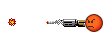




-
oui mais c'est pas le même matos je crois, Il a le DK2 si je me souviens bien

-
J'ai un autre souci, j'ai remarqué ce WE que mon oculus m'affichait un écran gris pendant qques secondes. Puis ça revient à peu près normal ou alors ça recommence jusqu'à perdre le son. Et dans ce dernier cas, je suis obligé de rebooter le PC (il y a surement moyen de seulement redémarrer les services mais je n'ai pas encore regardé de ce côté)
vérifie quand ça t'arrive dans oculus Home que le capteur n'affiche pas un avertissement (triangle rouge), dans ce cas là il suffit de déconnecter et reconnecter le capteur, inutile de tout redémarrer

-
me concernant j'ai de l'adsl assez stable, mais un ping constamment élevé (100 ms en moyenne) vu la distance qui nous sépare, pourtant j'ai une expérience fluide et assez peu de lags, en tous cas pas plus nombreux sur R3E que sur autres simus

-
-
Je t'ai mis un "j'aime pas"
 , seul moyen de l'enlever: reconsidérer ta décision
, seul moyen de l'enlever: reconsidérer ta décision 
-
Aye j'entre pile au moment où S-AMG se retire

-
 plus on est de fou ..
plus on est de fou .. 
-
Oh non j'ai suffisamment de soucis avec mon sup, je ne veux pas en avoir avec le tiens en plus


c’était pour rire bien sure, on se verra à la manche suivante, bon courage pour ton boulot

-
-
t'as pas pris la permission de ton coep
 c'est pas sérieux tout ça
c'est pas sérieux tout ça 



